Como e onde usar a função LIN no Excel
Como e onde usar a função LIN no Excel
O propósito da função LIN é basicamente retornar o número da linha onde se encontra uma determinada célula do Excel. Apesar de parecer pouco útil, essa função, agregada a outras funções ou ferramentas do programa, pode ser uma aliada quando o assunto é agilidade, principalmente quando lidamos com sequências numéricas.
Nesse artigo vamos entender a função LIN e aplicá-la em conjunto com três outras funções: PROCV, SOMASES e MÊS. Vamos agilizar o preenchimento do argumento de número de coluna da função PROCV e agilizar a busca sequencial de meses como critério para uma soma condicional dentro da SOMASES.
Versão em vídeo
Download dos arquivos
Você pode baixar os arquivos utilizados no tutorial em vídeo. O arquivo inicial refere-se ao arquivo sem as modificações, ideal para praticar o passo a passo e treinar suas habilidades. O arquivo pronto é o arquivo final, com todas as modificações ensinadas já aplicadas, ideal se você já quiser ter em mãos o resultado.
Para baixar os arquivos, acesse a página de download e clique no botão Baixar.
Versão em texto / ilustrada
Entendendo a função LIN
O intuito da função LIN é apenas retornar o número da linha onde uma célula se encontra. Por exemplo, =LIN(G7) retornaria o número 7, visto que a célula G7 encontra-se na linha 7.
Partindo desse mero exemplo, ao aplicarmos um autopreenchimento, obteríamos uma sequência numérica condicionada ao número da linha de cada célula, como na imagem abaixo. Isso nos abre portas para a adequação de argumentos em funções que fazem uso de um número fixo ou referenciado, quando nossa intenção é expandir nossa fórmula usando uma sequência padronizada, sem que precisemos alterar esses números manualmente, um a um.
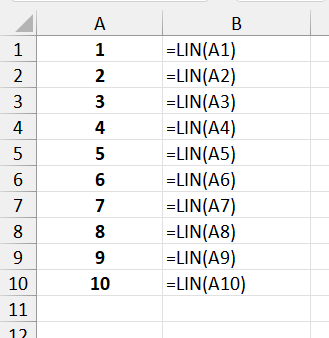
Usando a função LIN com PROCV
Um dos argumentos da função PROCV é o número do índice da coluna, que corresponde ao número da coluna onde o dado a ser retornado está localizado na matriz. No exemplo abaixo, nossa função busca, dentro do intervalo que abrange as colunas de A a J da planilha Serviços, o dado contido na segunda coluna (2).

Visualizando esse caso de forma mais ampla, podemos retornar, em cada célula, dados diferentes dessa mesma matriz, cada qual localizado em uma coluna. Na imagem abaixo, note que, ao digitar uma determinada ordem de serviço (5) em uma célula, a função PROCV retornou diversos dados relacionados a esse termo. Cada dado, obviamente, está contido em uma coluna diferente.
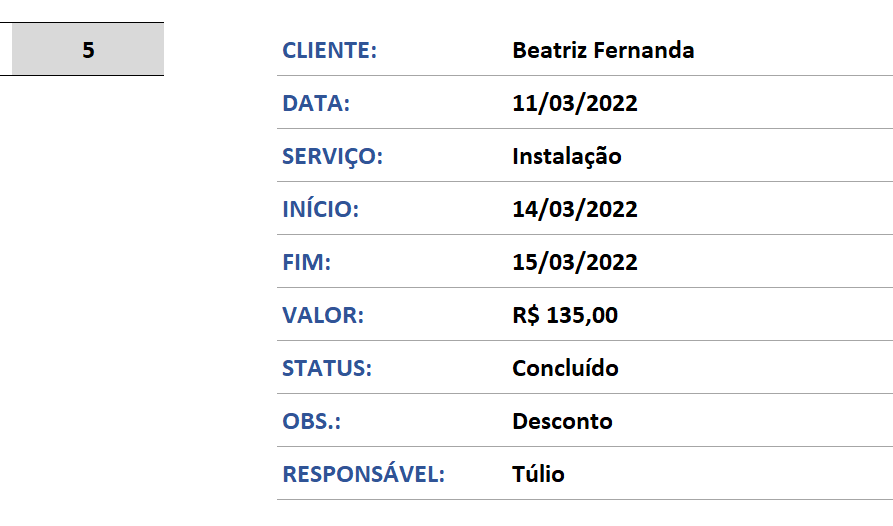
A ordem dos dados retornados segue exatamente a ordem das colunas da matriz, como é possível também observar na imagem a seguir.
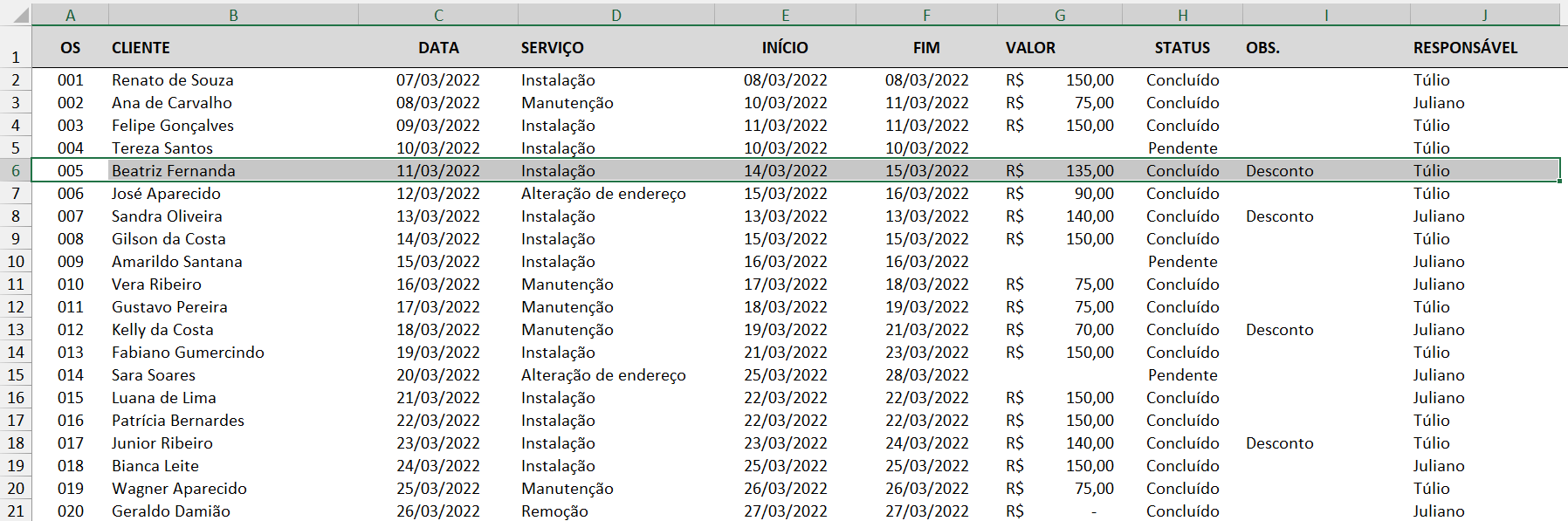
Quando a ordem dos dados da pesquisa é a mesma dos dados da tabela, é possível criar uma sequência numérica para o argumento que busca o número da coluna, ou seja, coluna 2, coluna 3, coluna 4, e assim por diante.
Em vez de digitar manualmente esses números, podemos transformar esse argumento em uma referência que retorne esses números em sequência assim que aplicarmos autopreenchimento. É justamente aí que entra a função LIN para nos auxiliar. Em vez do número 2, podemos usar qualquer célula que esteja na linha 2 como argumento da função LIN; assim, nosso resultado também será 2. Com o autopreenchimento, as demais linhas serão preenchidas sequencialmente. Observe.

Note que a célula de referência para a pesquisa e o intervalo que compreende a matriz de dados estão trancados ($), mas a função LIN não possui trancamento, porque é necessária uma referência relativa, para que, ao arrastar a fórmula para baixo, o Excel busque o número da linha de A3, A4, A5, etc., trocando então o número do índice da coluna para cada novo dado a ser mostrado.
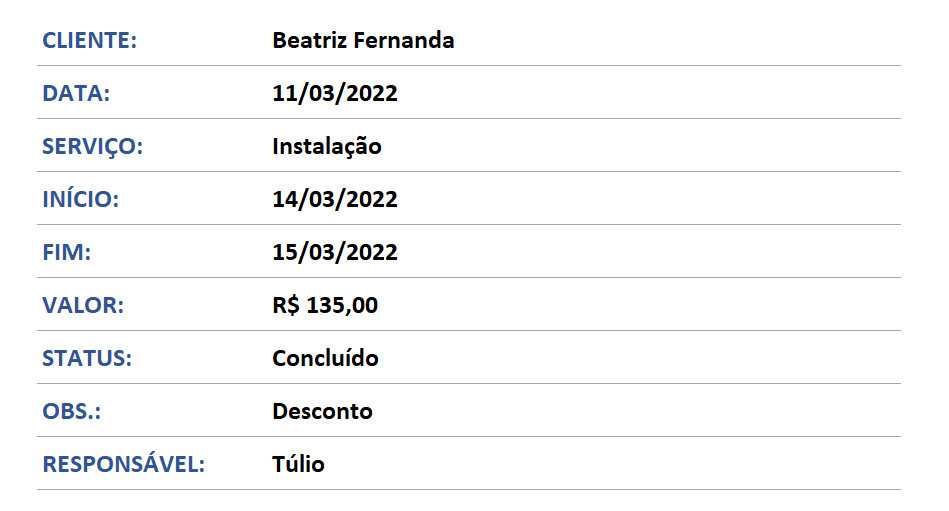
Como nossa intenção é restrita apenas ao número, não importa qual célula utilizemos como argumento da função LIN, desde que contenha inicialmente o número 2, especificamente no nosso caso.
Usando a função LIN com SOMASES e MÊS
Nosso próximo exemplo é um pouco mais complexo. Temos uma tabela com entradas e saídas cadastradas em diferentes dias de um mesmo ano. Ao lado, vamos somar, em uma coluna, as entradas de cada um dos meses listados, e, na outra, as saídas desses meses.
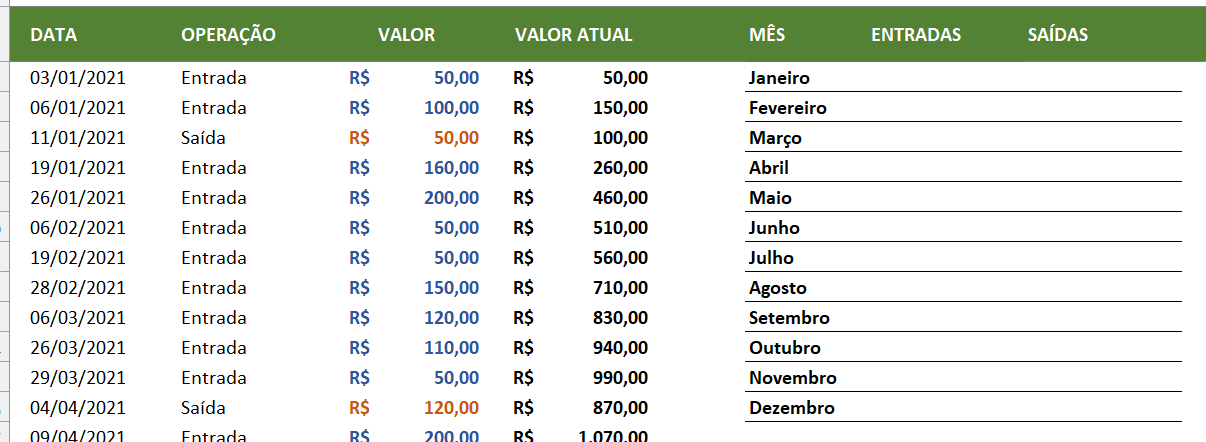
Usaremos a função SOMASES para realizar as somas condicionais, mas, antes de tudo, vamos criar uma coluna auxiliar para encontrarmos os meses referentes a cada uma das datas. Há outras maneiras de se chegar ao mesmo resultado, mas a intenção aqui é exemplificar casos em que a função LIN pode nos auxiliar quando algum tipo de dado pode ser transformado em uma sequência numérica, como os meses do ano.
Nessa nova coluna, usando a função MÊS, conseguimos extrair o número do mês da data referenciada. No primeiro caso, =MÊS(B5) nos retornará o número 1, já que a data presente em B5 (03/01/2021) pertence ao mês de janeiro. Com o autopreenchimento, os demais valores serão determinados em sequência.

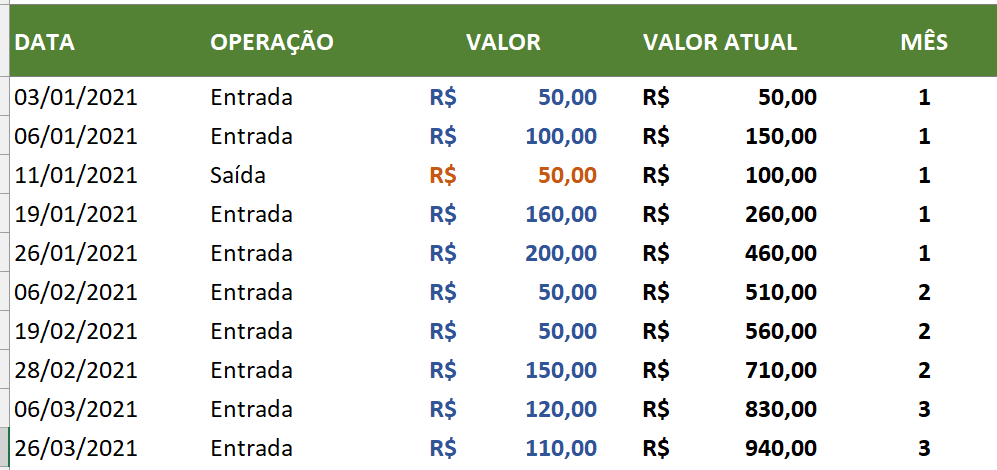
De maneira usual, a sintaxe da nossa SOMASES para a soma das entradas ficaria assim:
=SOMASES($D:$D;$C:$C;”Entrada”;$F:$F;1)
Inscreva-se para receber novos arquivos, aulas, artigos e dicas por e-mail!
Ao se cadastrar, você aceita nossos Termos de Uso e Serviço e nossa Política de Privacidade.
De forma resumida, estamos somando os valores da coluna D caso eles se encaixem em dois critérios simultaneamente: 1) que na célula correspondente na coluna C haja o termo “Entrada”; e 2) que na célula correspondente na coluna F haja o número 1.
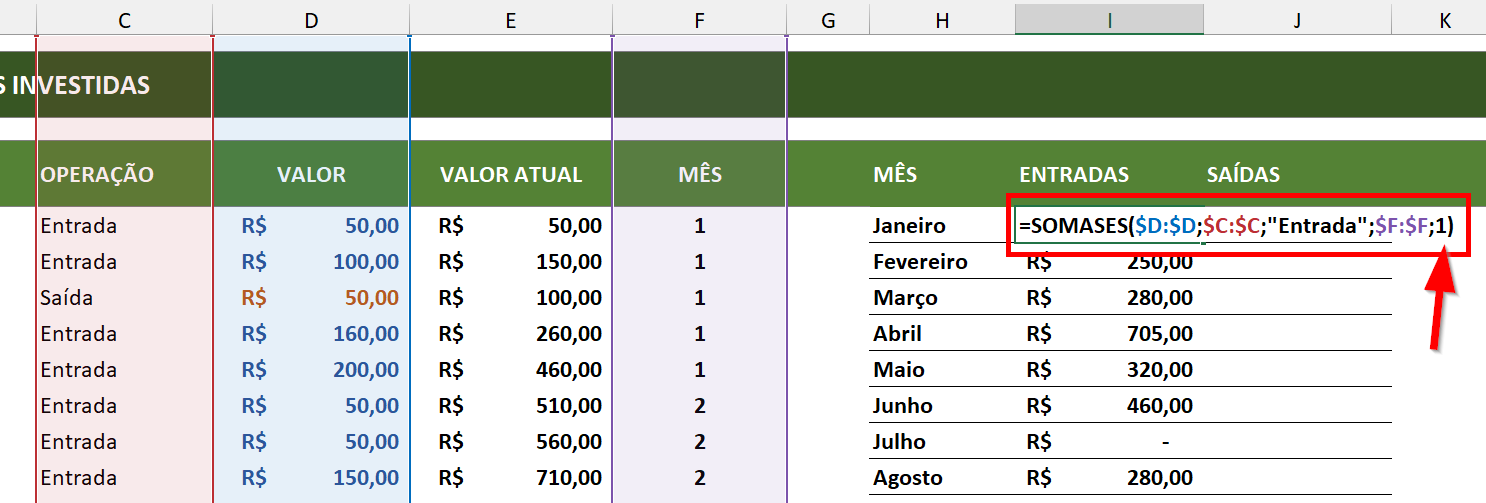
Entretanto, ao usar o autopreenchimento, o número 1, por se tratar de termo fixo, se repetirá em todas as demais fórmulas, sendo necessária a alteração desse argumento nas onze fórmulas seguintes para que o resultado seja atrelado a cada um dos onze meses seguintes.
Como os meses estão organizados de forma sequencial, podemos usar a função LIN para gerar essa sequência de 1 a 12. No lugar do 1, nossa função deve retornar a linha de uma célula que esteja na linha 1, ou seja, 1. Observe:
=SOMASES($D:$D;$C:$C;”Entrada”;$F:$F;LIN(A1))
A função LIN não pode conter argumentos trancados porque a intenção é justamente fazer com que ela crie uma sequência relacionada aos meses.
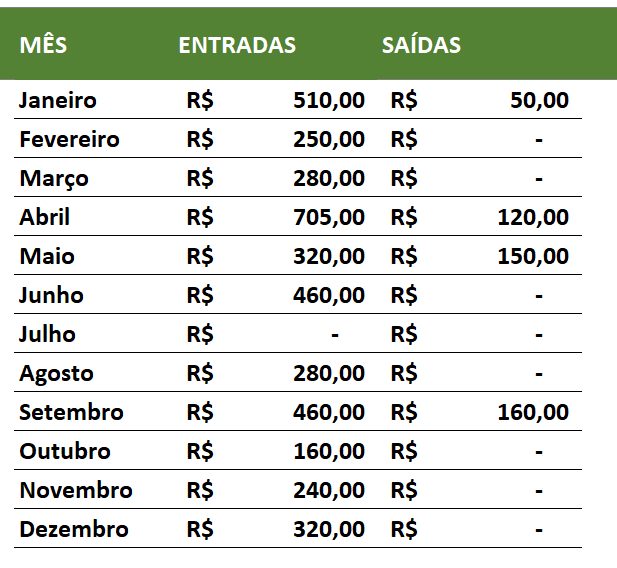
A mesma fórmula pode ser usada para calcular as saídas, alterando-se, naturalmente, o termo “Entrada” para “Saída” como critério para a coluna C.
Dicas e informações complementares
- Usando as funções DIA, MÊS e ANO você pode extrair de uma data completa apenas essas três informações, e então utilizá-las como parâmetro para uma busca ou cálculo, como vimos neste artigo. Ao criar uma listagem sequencial de qualquer um desses três itens, você pode usar a função LIN para completar essa sequência sem necessidade de alterar suas fórmulas uma a uma.
- A função LIN também pode ser usada para a criação de sequências numéricas condicionais, como você pode ver neste artigo.
- É possível usar a função LIN dentro de regras de formatação condicional para configurar linhas com preenchimento de cores alternadas. Você pode aprender sobre isso neste artigo.









